Apple Musicの楽曲はDRMで保護されているため、サブスク解約後は再生できず、iPhone以外の端末や車載プレイヤーでも音が出ません。コピーしても他のデバイスでは聴けないなど、自由に楽しめない点が多くのユーザーの不満となっています。
Apple MusicのDRM保護はスマホ向けでは信頼できる解除アプリがほとんどありませんが、PC向けには専門ソフトが多数あり、まずPCでDRMを解除すれば、その後は自由にiPhoneへ転送して再生できます。
本記事では、無料で使える録音ソフトから高品質な変換ツールまで、WindowsとMac対応の厳選9選をご紹介します。どのソフトも操作はシンプルで、PC初心者やスマホユーザーでも扱いやすいものばかり。Apple MusicのDRM制限を外して、音楽を自由に楽しむための最適な方法をここで見つけてください。
Apple MusicのDRM保護を解除するソフトと方法
市販やネット上には「Apple Music DRM解除」をうたい変換ツールが数多くありますが、すでに使えなくなったものや、変換に失敗しやすいもの、機能が不十分なものも少なくありません。
そこで本記事では、実際に使えるApple Music DRM保護解除ソフトを9つ厳選し、仕組みや方法をわかりやすく整理しました。主なDRM解除の仕組みは以下の2タイプです。
- 音楽変換ソフト:Apple Musicの曲をDRMフリーのMP3やM4Aに変換しながら、同時にDRM保護を解除。多くのデバイスやプレイヤーで再生可能になります。
- 録音ソフト:再生中のApple Musicを録音して保存することで、結果的にDRM制限を回避する方法。完全無料のものもあり、手軽に試せます。
次は、いくつかのApple Music DRM解除フリーソフトを紹介します。下記のタグをクリックし、相応な部分にジャンプできます。
おすすめ1、TuneFab Apple Music変換🔥「簡単・安全・成功率99.9%」
おすすめ4、NoteBurner Apple Music Converter
おすすめ5、MusicFab Apple Music 変換ソフト
おすすめ6、KeepBeats Apple Music Converter
おすすめ7、DumpMedia Apple Music Converter
おすすめ8、Sidify Apple Music Converter
おすすめ9、TuneMobie Apple Music Converter
Apple Music DRM解除ソフト1、TuneFab Apple Music変換🔥
「TuneFab Apple Music変換」はApple Music音楽向けのDRM解除ソフトで、Windows版とMac版の両方に対応しています。ワンクリックで高音質のままDRM保護を一括解除し、M4P形式の曲を無劣化でMP3、FLACなどの汎用形式に超高速変換できます。たとえ別の方法でダウンロードしたDRM解除のない楽曲でも、TuneFabを通じてDRMフリーの形式に変換できます。
大量の楽曲もまとめて処理できるため、効率的に保存したい方に最適です。操作はとてもシンプルなので、PC初心者やスマホユーザーでも安心して利用できます。DRMが解除された曲は、TuneFabが内蔵しているプレーヤーで直接に再生できます。また、iPhoneやAndroidスマホ、MP3プレーヤーなどに転送して、サブスク解約後でも自由に音楽を楽しめます。
TuneFab Apple Music変換の特徴
- Apple Musicの楽曲をMP3、M4A、FLAC、WAVなどに高品質変換可能
- Apple MusicのDRM保護を解除し、プレイリストやアルバムごとに一括変換可能
- 35xの超高速で効率良くてApple Music音楽を無劣化で変換
- 変換後はiPhone・Android・MP3プレーヤーに転送可能
- アーティスト、アルバムなど曲のID3情報をそのまま保持し、再編集も可能
- 内蔵プレイヤーが搭載し、オンライン&オフライン再生両方対応
- WindowsとMac OSで動作可能(最新のWindows 11までも対応)
- ローカル保存のファイルも「形式変換」ツールで自由に変換可能
TuneFab Apple Music変換でApple MusicのDRMを解除する方法
「TuneFab Apple Music変換」は操作がシンプルで、使いやすいDRM解除フリーソフトですので、音楽形式変換やDRM保護解除に詳しくない初心者でも手軽に利用できます。4ステップだけで、お気に入りのApple Music曲を簡単にDRMフリーの音声ファイルに変換できます。
以上が「TuneFab Apple Music変換」でApple MusicのDRM保護を解除する手順です。詳細な図解や操作動画も後で掲載します。一括変換・高音質・DRMフリー化をワンクリックで実現でき、変換後の曲はそのまま再生するか、スマホやウォークマンなどあらゆるデバイスに転送して再生することが可能です。解約後でも保存でき、インストールするだけで使え、Apple Musicのような面倒な登録や支払い情報は不要です。まずは無料で試して、Apple Musicの曲を自由に楽しんでみましょう!
ビデオチュートリアル:Apple MusicのDRMを解除する手順
Apple MusicのDRMを解除するための手順を詳しく解説します。初心者にもわかりやすく、ステップバイステップで進めていくので、ぜひご覧ください。
「初心者向け」Apple Musicの曲をソニーウォークマンに転送して再生する方法!完全ガイド
「全機種対応」Apple Musicの音楽をiPodに入れて再生する方法
最新!Apple Musicの曲をSDカードに保存する⽅法「スマホ&PC」

永久ライセンス
- ✅1デバイスがApple Music変換全機能を永久利用可能
- ✅生涯無料アップデート(まもなくV4.0バージョンが登場)
- ✅ 30日間返金保証
安全検証済みSSL決済安全
安全検証済みSSL決済安全
Apple Music DRM解除ソフト2、MuConvert Apple Music変換
「MuConvert Apple Music変換」は最新リリースされたApple Musicの音楽変換に特化したソフトとして、便利なApple Musicウェブプレーヤーが組み込まれ、複数の曲のパッチ処理をサポートしています。音楽変換とともにDRM保護が解除されて、DRMフリーのMP3、M4A、WAV、FLACなど音声ファイルに無劣化に変換してパソコンに出力して保存します。さらに、ビットレートやサンプルレートの設定をカスタマイズできる柔軟性も備えています。
変換後の音楽は完全にDRMフリーとなるため、iPhoneやAndroidスマホ、MP3プレーヤーなどあらゆるデバイスで自由に再生可能です。また、同じく高品質かつ操作がが簡単な「TuneFab Apple Music変換」も、多くのユーザーに支持されているおすすめの選択肢です。どちらのソフトもApple Musicの楽しみ方を大きく広げる理想的なツールといえます。
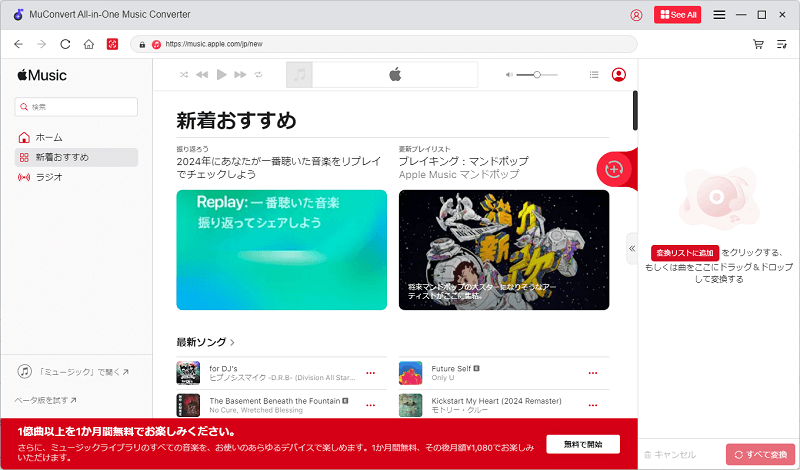
- 内蔵のAppleウェブプレーヤーでApple MusicのDRM解除を直接処理できる
- 20xのスピードでApple MusicからDRMを削除するバッチ解除機能を提供する
- RMなしのMP3、M4A、WAV、FLACといった出力形式が選択可能
- Pod、Androidタブレット、MP3プレーヤー、PSPなどのストリーミング用デバイスと互換性を持つ
- 無料体験版では、曲の3分以上の部分を変換できない
Apple Music DRM解除ソフト3、Renee Audio Tools
「Renee Audio Tools」はWindowsで使える専門的な無料オーディオ編集ソフトとして、MP3、M4A、WAVなど多種類の音声形式に対応し、豊富な音楽編集機能と便利な音声録音機能を搭載しています。Apple Musicを含むなどの音楽をトリムしたり、ID3タグを編集したり、CDに焼いたりするなど機能もありますが、若干動作が不安定な場合があります。
また、リアルタイム録音方式のため1倍速しか利用できず、最大で5%の音質劣化の可能性があるほか、Macには非対応という制約があります。より効率的で高品質なDRM解除を求める場合は、「TuneFab Apple Music変換」がおすすめで、最大35倍速でApple Musicの曲を無劣化でMP3、FLACなどに一括変換でき、Windows・Macの両方に対応しています。
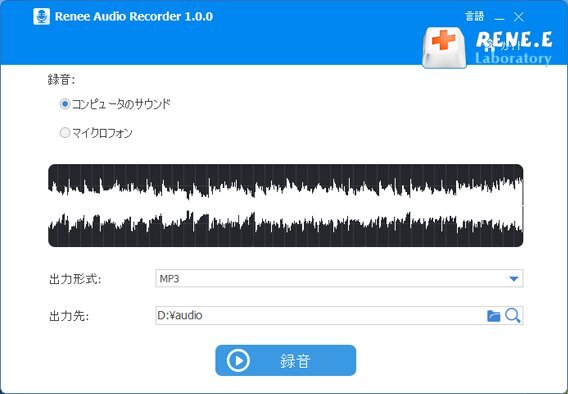
- 軽量化のソフト、動きは軽い
- Apple MusicのDRMを回避して録音する
- Apple Music以外普通の録音ツールとして運用可能
- フェードイン、フェードアウト、加速などエフェクトが提供される
- 内蔵のAppleウェブプレーヤーでApple MusicのDRM解除を直接処理できる
- Apple Musicだけでなく、他のストリーミング音楽の録音にも対応
- Macに対応していない
- Apple MusicやiTunesとの連携はない
- 録音したApple Music音楽の音質が懸念
- Apple Musicの曲を1xの速度で変換するため、時間がかかる
- 曲を1つずつ変換しかできない
Apple Music DRM解除ソフト4、NoteBurner Apple Music Converter
効率的かつ安全な「NoteBurner Apple Music Converter」は、「TuneFab Apple Music変換」と同様に高速でDRM付きのApple Music音楽のDRM保護を解除して、DRMなしのMP3、WAV、AIFF、FLACなどの形式に変換することができます。Windows版とMac版があります。ID タグ情報と歌詞も保持したままに変換できます。Apple Musicの曲だけではなく、Audibleから購入したオーディオブックやiTunesから購入した曲の形式を変換することも可能です。
このソフトは永久ライセンスが17,980円(税抜き)と高価ですが、もし手頃な価格で同じ機能を求めるなら「TuneFab Apple Music変換」がお得です。永久ライセンスは10,980円(税込み)で、無料体験版も提供されているため、まずは性能を比較してみるのが安心です。
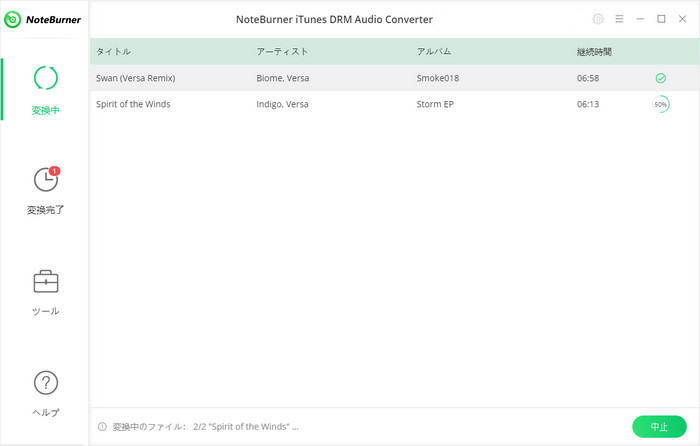
- Apple Musicで聴ける曲をMP3、AAC、FLAC、WAV、AIFFなどのDRMフリーの主流音声フォーマットに変換
- 320kbps までの出力品質に対応し、Spotifyでの元音源と同じ品質レベルを保ちます
- 変換履歴画面から、音楽をクリックするだけで再生できます
- 曲のIDタグ情報と歌詞を完全に保持
- 永久ライセンスは17980円(税抜き)になり、あまりお得ではない
- 実際には変換スピードが10倍ほど速くない
- 曲の変換が不安定で、時々エラーが出てきます
Apple Music DRM解除ソフト5、MusicFab Apple Music 変換ソフト
「MusicFab Apple Music 変換ソフト」は、最新AI技術を搭載した最速のDRM解除ツールです。Apple Musicの楽曲をMP3/AAC/FLAC/WAVなど形式に高速で高品質変換可能です。さらに、変換後のファイルをOneDriveへ直接アップロードしたり、CDに焼いたりする機能を搭載しています。「TuneFab Apple Music変換」に匹敵する機能を備え、アルバムやプレイリストごとの一括処理に対応し、メタデータとジャケット画像も完全保持します。Windows/Mac完全対応で、操作も驚くほど簡単です。
ただし、無料版は3分制限があり、永久ライセンスは14,500円(税抜)とやや高額な点に注意が必要です。より手頃な価格で同様の機能を求めるなら、Mac版やAudible変換にも対応した「TuneFab Apple Music変換」がコスパ最適な選択肢でしょう。永久ライセンスは10,980円(税込み)で、今なら無料で3曲まで試用可能です。
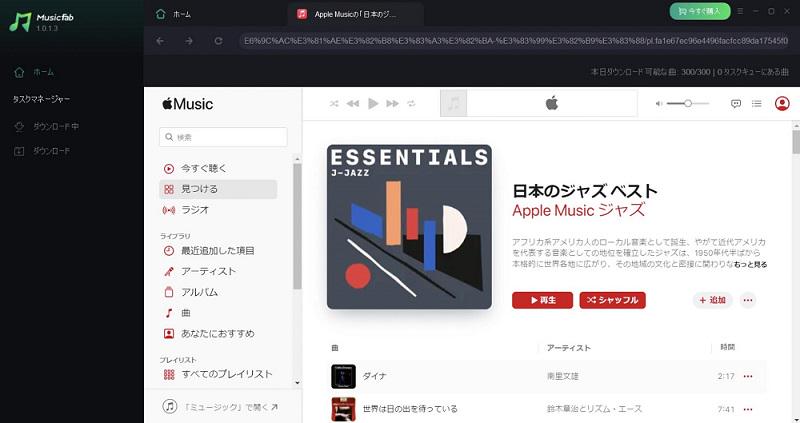
- Apple MusicのDRM保護曲をMP3/M4A/AIFFなど形式に変換可能
- CDライティング機能内蔵(プレイリスト直接焼き込み可)
- 元のオーディオ品質と ID3 タグをできるだけ保持する
- パッチ処理、倍速変換ができる
- Mac版無料体験不可(Windowsのみ試用可能)
- 無料版は3分までしか変換不可
- 年間プランが10150円で、生涯利用可能な永久ライセンスは14500円に達する
Apple Music DRM解除ソフト6、KeepBeats Apple Music Converter
「KeepBeats Apple Music Converter」は、新しくリリースされたApple Music専用のDRM解除・音楽変換ソフトで、Apple Musicの曲をMP3、M4A、FLAC、WAVなどに変換可能です。「TuneFab Apple Music変換」と同等レベルの基本的な変換機能を備え、IDタグやメタデータの保持にも対応しています。
ただし、知名度が低く、ユーザーのレビューも少ないため、実際の使用感や安定性についての情報はまだ限られています。また、永久ライセンスは99.99ドル(約14,000円前後)とやや高額です。より信頼性が高く、Mac・Audible対応など幅広い機能を求める場合は、「TuneFab Apple Music変換」がおすすめです。永久ライセンスは10,980円(税込み)で、無料体験版も提供されているため、まずは性能を比較してみるのが安心です。
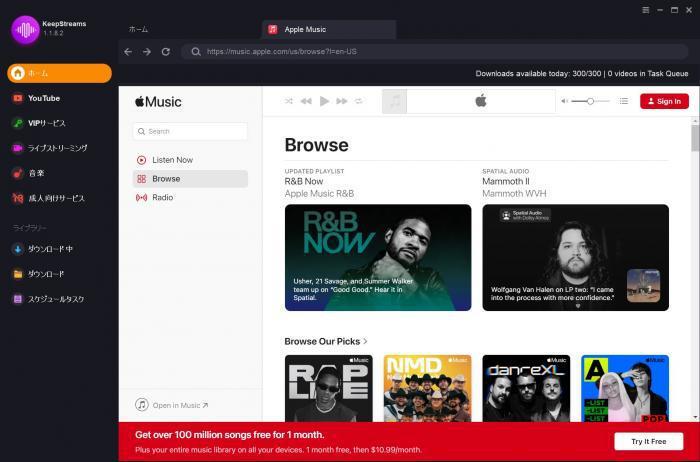
- Apple MusicのDRM曲をMP3、M4A、FLAC、WAVなどに変換可能
- バッチ処理に対応し複数曲を同時変換できる
- 元の音質とID3タグを保持
- 直感的な操作で初心者でも簡単
- Windows・Mac両方に対応
- 新しいソフトで知名度やレビューが少ない
- 永久ライセンスは99.99ドルとやや高額
- サポート情報やマニュアルが限定的
Apple Music DRM解除ソフト7、DumpMedia Apple Music Converter
「DumpMedia Apple Music Converter」は、Apple MusicやiTunesで購入した曲をMP3、M4A、AAC、FLACなどの汎用フォーマットに変換できるツールです。Windows・Macに対応し、DRM保護されたApple Musicの曲を効率的に解除して、音質やID3タグを保持しながら保存可能です。基本的なDRM解除機能は「TuneFab Apple Music変換」と同様に備えています。
ただし、永久ライセンスが16,231円とやや高額で、知名度やレビューも少なめです。コストパフォーマンスや安定性を重視するなら、「TuneFab Apple Music変換」の方が安心です。永久ライセンスは10,980円(税込み)と手頃で、無料体験版も用意されているため、初めて利用する方でも試しやすいのが魅力です。
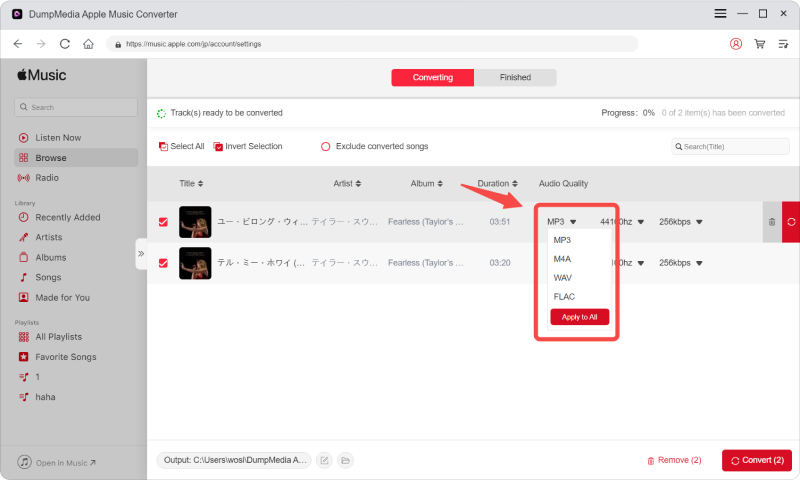
- Apple MusicのDRM保護曲をMP3/M4A/AAC/FLACなどに変換可能
- 元のオーディオ品質とID3タグを保持
- 5倍速変換で効率良く処理
- Windows/Mac両方に対応
- 一部ユーザーから変換失敗の報告がある
- 永久ライセンスは16,231円とやや高額
- サポートやアップデート情報が少なく不安定
Apple Music DRM解除ソフト8、Sidify Apple Music Converter
「Sidify Apple Music Converter」はApple Music DRM解除・変換やオーディオブックの変換を統合しているソフトです。「TuneFab Apple Music変換」と同様に、Apple MusicのDRMを解除して汎用性の高い音声形式に変換できる代表的なソフトの一つとして知られています。曲をMP3、M4A、AIFF、WAV、FLACの音楽ファイル形式だけでなく、M4B、AA、AAX形式のオーディオブックに変換するのも可能です。ID3タグ編集機能、普通の音声形式変換機能が用意されています。
Sidifyには「アプリから変換」と「ウェブプレイヤーから変換」の2モードがあります。前者はiTunes利用で安定しますが環境依存、後者はiTunes不要で直接変換可能です。ただし、無料版は1分しか変換できず、有料版は17,980円(税抜)と高額で、iTunes依存による不安定やアップデート不足のリスクがあります。その点、「TuneFab Apple Music変換」なら永久ライセンス10,980円(税込み)でiTunes不要・高速・無劣化でDRM解除が可能で、操作も簡単・安定しており、コストパフォーマンスに優れます。
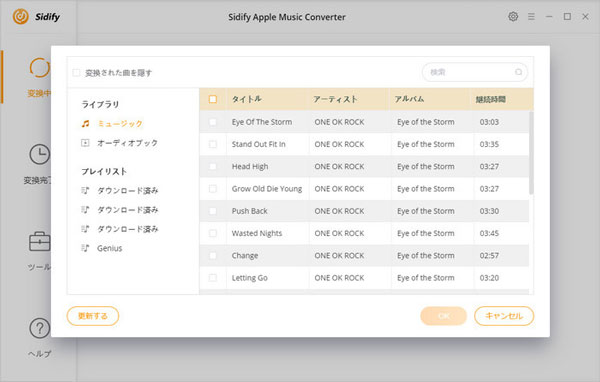
- DRMで保護されるM4P曲をMP3、M4A、AIFFなどの形式に変換
- 「アプリから変換」と「ウェブプレイヤーから変換」の2モードに対応
- 倍速変換を実現でき、変換時間を大幅に節約
- 曲のIDタグ情報をそのまま保持
- CDに焼く、OneDriveにアップロード&共有の機能を搭載
- 無料版は1分しか変換できず実用性が低い
- 永久ライセンスは17,980円(税抜)と高額
- アプリ変換モードはiTunes依存で不安定になる場合あり
Apple Music DRM解除ソフト9、TuneMobie Apple Music Converter
「TuneMobie Apple Music Converter」はApple MusicのアルバムとプレイリストのM4P形式のDRM保護を完全に解除し、音質を劣化させずにMP3、AAC、WAV、FLAC、AIFFに変換できます。曲名、アーティスト、アルバム、ジャンルなどのID3タグを丸ごと保持可能で、WindowsとMacの両方に対応しています。「TuneFab Apple Music変換」と同様に、Apple Music Webプレーヤーを内蔵しており、iTunes不要でDRM解除が可能です。
ただし、無料版では1曲につき1分しか変換できず、長期的に使用する場合は有料版の購入が必要です。有料版の永久ライセンスは13,800円(税抜)です。その点、「TuneFab Apple Music変換」なら永久ライセンス10,980円(税込み)で、高速・無劣化のDRM解除が可能で、Windows/Macどちらでも使え、操作も簡単かつ安定しており、コスパに優れます。
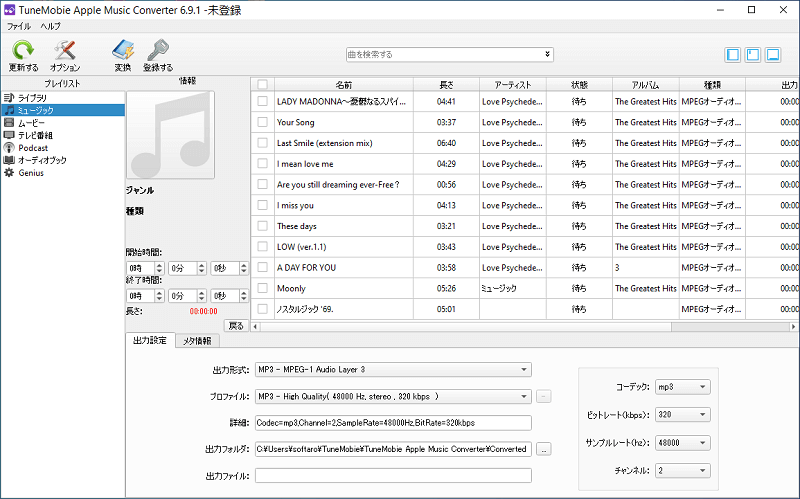
- Apple MusicのDRM保護を解除して、曲をMP3、M4Aに変換
- Apple Music Webプレーヤーを内蔵でiTunes不要
- 出力ファイルを一括で改名、フォルダに整理
- 曲の情報とオリジナル音質を保持
- Apple Music音楽変換スピードの調整が可能
- 無料版は1曲につき1分しか変換できない
- 永久ライセンスは13,800円(税抜)とやや高額
- 一部環境では変換が不安定になる場合あり
各社のApple Music DRM解除ソフトの機能の比較
ソフトの機能性、使いやすさ、便利性によって、ユーザーにもたらせる使用体験が違っています。そのため、ここではいくつかの方面において、この七つのApple Music DRM解除ソフトを比較してみました。自分にニーズに応じえるソフトを選択しましょう。
| DRM解除ツール | TuneFab Apple Music変換 | MuConvert Apple Music | Renee Audio Tools | NoteBurner Apple Music Converter | MusicFab Apple Music 変換 | KeepBeats Apple Music Converter | DumpMedia Apple Music Converter | TuneMobie Apple Music Converter | Sidify Apple Music Converter |
| 使いやすさ | ★★★★★ | ★★★★ | ★★★ | ★★★☆ | ★★★★ | ★★★☆ | ★★★★ | ★★★★ | ★★☆ |
| 対応OS | Windows 11/10/8.1/8/7、macOS 10.11及び以降 | Windows 11/10/8.1/8/7、Mac OS X 10.12以降 | Windows 2000/XP/Vista、7/8/8.1/10/11 | Windows 11/10/8/7、macOS 13~10.15 | Windows 11/10、Mac OS X 15~10.10 | Windows 11/10、macOS 10.11 - 15.x | Windows 11/10/8.1/8/7、macOS 10.12以降 | Windows 11/10/8.1/8/7、macOS 10.13以降 | Windows 11/10/8/7、macOS 10.15以降 |
| 動作の安定性 | 高 | 高 | 中 | 中―高 | 中―高 | 中―高 | 中―高 | 中―高 | 中―高 |
| ID3タグ情報を保持 | 〇 | 〇 | × | 〇 | 〇 | 〇 | 〇 | 〇 | 〇 |
| ID3タグを編集 | 〇 | 〇 | 〇 | 〇 | 〇 | 〇 | 〇 | 〇 | 〇 |
| 出力形式 | MP3、M4A、FLACなど | MP3、M4A、WAV、FLACなど | MP3 | MP3、WAV、AIFF、FLACなど | MP3、M4A、WAVなど | MP3、M4A、WAV、AACなど | MP3、M4A、FLAC、WAV | MP3、M4A、AIFF、WAV、FLAC、M4B、AA、AAX | MP3、AAC、WAV、FLAC、AIFF |
| 変換スピード | 35倍速 | 35倍速 | 原速 | 10倍速 | 不明 | 20倍速 | 10倍速 | 10倍速 | 10倍速 |
| 無劣化出力 | 〇 | 〇 | × | 〇 | 〇 | 〇 | 〇 | 〇 | 〇 |
| Apple Musicウェブプレーヤーを内蔵 | 〇 | 〇 | × | × | 〇 | 〇 | 〇 | 〇 | × |
| 有料版価格 | 月間プラン:5,980円 年間プラン:9,480円 永久ライセンス:10,980円 |
10,980円 | 無料 | 17980円 | 14500円 | 99.99ドル(約14,000円前後) | 16,231円 | 13,800円 | 17,980円 |
こんな人にはこのソフトがおすすめ
- 完全無料でDRM解除したい人:録音機能を利用できる「Renee Audio Tools」
- iTunes購入曲やAudibleも扱いたい人:多機能な「NoteBurner」「Sidify」「MusicFab」
- iTunes不要で直感的に操作したい人:Apple Musicウェブプレーヤーを内蔵した「TuneFab」「TuneMobie」
中でも「TuneFab Apple Music変換」は、月額・年額に加えて10,980円(税込み)の永久ライセンスを提供しており、長期的に利用するならコスパ面で最も有利です。なお、Sidify・MusicFab・TuneMobieは月額プランが用意されていないため、柔軟に利用したい人にはやや不便です。
さらに、TuneFabならiTunes不要で操作が簡単です。PCでDRM解除した楽曲をiPhoneやAndroidに転送すれば、スマホユーザーも快適にApple Musicを楽しめるので特におすすめです。
Apple MusicのDRMについて
DRM、言ってみれば、FairPlayとはApple社が独自に開発したデジタル著作権管理技術また名はDRMです。DRM保護が適用されたApple Musicからダウンロードした曲を再生するにはiTunesやiPodなどのAppleデバイスが必要で、他のプレイヤーやデバイスで再生することは難しくなります。ちなみに今のところ、iTunesで購入する曲は直接にDRM保護ないMP3としてダウンロードできますが、過去で買った曲はまだDRM保護を解除してMP3としてダウンロード必要があります。
皆さんがより自由にアップルミュージックの曲を聞くなめに、Apple Music DRM解除ソフトを活用して、DRMを解除して、アップルミュージックの曲はMP3やAACファイルに変換でき、各デバイス間で自由に転送できます!
Apple MusicのDRM解除に関するよくある質問
Apple MusicのDRMを解除すると違法になるのか?
デジタル著作権保護のDRMを解除すると違法にならないかと考えている人が多いでしょう。実は必ずしも違法になるわけではありません。DRMにはコピー制御(コピー自体をさせない)、アクセス制御(視聴自体をさせない)という2種類に分類されます。アクセス制御を回避することは違法になっていません。本記事で紹介されたソフトはDRMの回避手段となり、本格的に言えばDRMの解除でなく、DRMをバイパスしてApple Musicの曲を変換するに過ぎません。
また、著作権の一部の規定によると、個人観賞用でDRM保護を解除して、音楽を複数のメディアデバイスで再生したりすることは違法ではありません。しかし、DRMが解除された曲を商用目的で使用する場合は違法です。そういうわけで、ストリーミング動画サイトやSNSプラットフォームにアップロードしたり、他人に共有したりする行為はNGです。
スマホでApple MusicのDRMを解除できるか?
iPhoneのApple Musicアプリから音楽をダウンロードできますが、DRMで保護されています。現在、iPhoneでDRMを直接に解除できるアプリはありません。また、iPhoneやAndroidの「画面収録」を使用することで、DRM保護をバイパスして流れるApple Musicの曲を録音できます。でも、動画として保存されるため、さらに音声形式への変換が必要で不便です。
どうしてもスマホだけでApple MusicのDRM制限を解除したい場合、「TuneFab Apple Music変換」オンライン版の利用は最も迅速です。デスクトップ版と同様の機能を試すことができ、プレイリスト丸ごと保存や取得した音源ファイルの自由転送などは可能です。
⇩再生制限を解除したいApple Music曲のURLをここで貼り付けて、Apple IDのログイン不要ですぐに無料体験⇩
iTunes MusicからDRMを解除できるか?
iTunes Storeで購入された音楽はDRMが施されており、特定のデバイスでしか再生できないようにライセンスの制限がかかっています。しかし、Appleは2009年にiTunes Storeでの音楽のDRM保護を解除する方針を発表し、以降のiTunes Storeで購入された音楽はDRMフリーの形式で提供されるようになりました。
Appleの公式サイトでもiTunes Storeで購入する商品の使用権利についての声明があり、「iTunes Storeが提供するすべての曲は、参加レーベルからデジタル著作権管理(DRM)による保護なしで提供されています。」ということです。これらのDRMフリーの曲はiTunes Plusと呼ばれ、使用制限がないにもかかわらず高品質のエンコーディングで提供されているそうです。つまり、iTunes Musicから最近購入した曲のDRMを解除する必要はないです。
以前にiTunes Storeで購入したDRMで保護されたコンテンツの場合、iTunesライブラリーの読み取り・分析と変換ができるソフト「TuneFab iTunes音楽変換ソフト」を使えば簡単に解除できます。
需要があれば「超実用!iTunes音楽のDRM保護を解除する方法」この記事で確認してください。
Apple MusicのDRMを解除したらばれる?
一般的に、個人利用の範囲でApple Musicの楽曲を「TuneFab Apple Music変換」などでDRM解除しても、Appleや権利元に「ばれる」ことはほとんどありません。安心してオフライン再生を楽しむことができます。
ただし、解除した音楽をSNSやファイル共有で公開・配布すると、コンテンツIDや通報によって検出・削除されたり、著作権法違反に問われる可能性があるため厳禁です。利用はあくまで私的利用にとどめることが重要です。
iMovieでApple Musicの曲が使えない時にはどうすればいいですか?
Apple Musicの曲はDRMで保護されているため、そのままではiMovieに読み込めません。解決策として、PCで「TuneFab Apple Music変換」を使って曲をMP3やM4Aに変換し、DRMフリーの音源として保存してください。その後、変換済みファイルをiPhoneやMacに転送すれば、iMovieに取り込んで自由に編集に使えるようになります。
まとめ
以上、Apple Musicの曲からDRMを簡単に解除できる9つのソフトとその方法を紹介した。Apple Musicを解約した後でも楽曲をオフライン再生したいなら、DRM保護の解除はしないといけないすごく重要な一歩となります。だから、変換の成功率が高く、コスパが安定しているソフトを選択することも大事です。
「TuneFab Apple Music変換」を使って、DRMで保護されるM4P曲をDRMなしのMP3、M4A、WAV、FLACファイルに変換して、快適に再生できます。特にスマホユーザーは、PCでDRMを解除した音楽をiPhoneやAndroidへ転送すれば、外出先でも通信量を気にせずにApple Musicの曲を楽しめるので非常に便利です。早速ですが、ソフトをダウンロードして試してみてください!
コメント
0 件のコメント









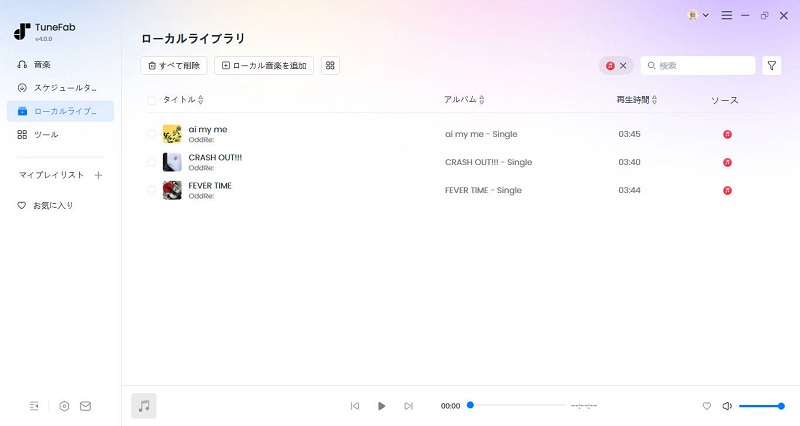

 MP3 にダウンロード
MP3 にダウンロード

評価(0)